
목차
안녕하십니까 주식 소개해주는 남자 주소남입니다. 이번 시간에는 주식 정보가 아닌 컴퓨터와 관련하여 모니터 주사율 확인법에 대해 알려드리도록 하겠습니다.
모니터 주사율이란 모니터에 1초에 얼마나 많은 장면을 표시할 수 있는지 나타내는 수치로 높을수록 좋다는 뜻입니다. 요즘은 모니터 주사율이 많이 좋아졌고, 144hz 이상을 지원하려면 DVI(듀얼링크), DP(Display Port), HDMI 2.0 이상의 케이블을 사용해야 한다고 합니다.

보통 게이밍 모니터라고 하면 144Hz 이상을 이야기하며, 특히 FPS 게임에서는 모니터 주사율이 게임 렉이나 끊김 현상 등과 관련이 있기 때문에, 주사율이 높은 모니터를 선호합니다.



그렇다면 현재 나의 모니터 주사율 확인법을 알려드리도록 하겠습니다.

바탕화면의 빈 공간에서 오른쪽 마우스를 눌러 '디스플레이 설정'으로 진입합니다.
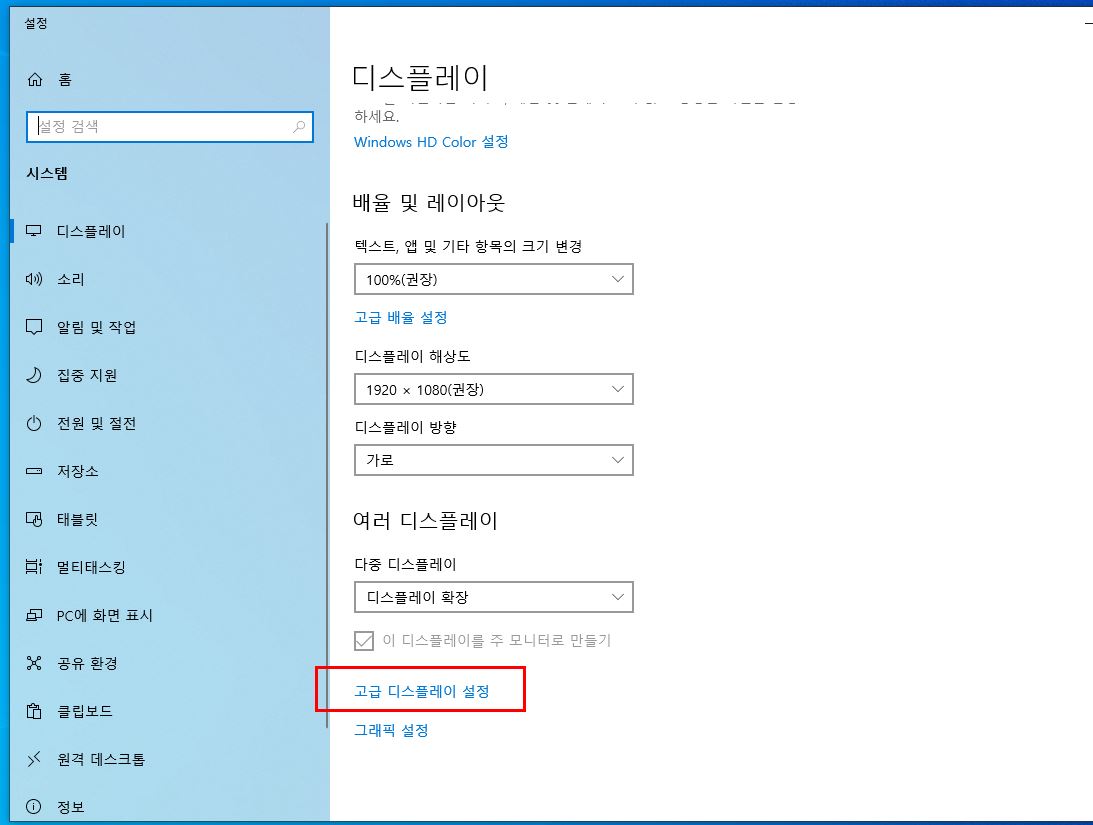
디스플레이 설정에서 하단의 '고급 디스플레이 설정'으로 진입합니다.

'고급 디스플레이 설정'에 진입하면 현재 모니터를 볼 수 있고, 바탕화면 해상도나 활성 신호 해상도, 비트 수준, 색형식, 색공간 등을 확인할 수 있습니다.
여기서 '새로 고침 빈도(Hz)'가 모니터 주사율인데, 더욱 자세히 보기 위해 또는 모니터 주사율 강제변경을 위해서는 아래 '디스플레이 1의 어댑터 속성을 표시'로 진입합니다.

참고로 저는 개인적으로 듀얼모니터를 사용하고 있는데, 이렇게 디스플레이 1과 2의 각각 어댑터 속성을 볼 수 있습니다.
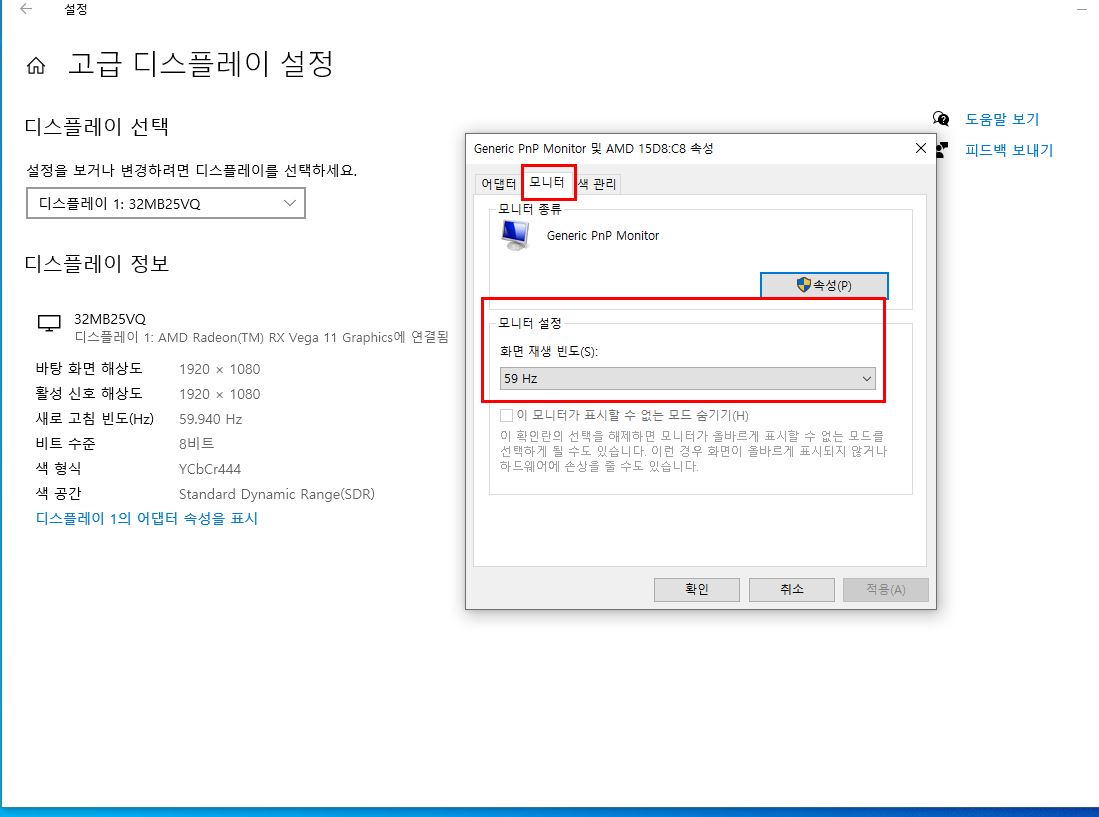
디스플레이 어댑터 속성에 진입하면 모니터 탭에서 모니터 설정 탭에서 '화면 재생 빈도'라고 나와있는 것이 바로 나의 모니터 주사율입니다. 또한 화면 재생 빈도의 드롭박스를 내려 설정할 수 있는데, 여기서 모니터 주사율을 강제 변경할 수 있습니다.
모니터 주사율 오버클럭에 대해 가끔 문의하는 분들이 있는데, 이는 그래픽카드의 사용자 정의 부분에서 만질 수 있는데, 오버클럭 문제까지 다루지는 않겠습니다.
참고로 모니터 주사율 오버클럭은 일반적인 60Hz 모니터 사용자들은 시도하지 않는 것이 좋고, 주파수 오버클럭을 해도 안전한 모니터인지 체크 할 필요가 있습니다.

모니터 주사율 확인 방법 어렵지 않습니다. 디스플레이 설정의 고급 디스플레이 설정에 진입하면 내 모니터 주사율을 확인할 수 있으니, 꼭 알아두시길 바라겠습니다.



